Agregar una alarma en el Apple Watch
Usa la app Alarmas para reproducir un sonido o hacer que tu Apple Watch vibre a una hora específica.
Siri: Pídele a Siri algo como “Pon una alarma recurrente para las 6 a.m.”. Consulta Usar Siri para la rutina diaria.
Configurar una alarma en el Apple Watch
Ve a la app Alarmas
 en tu Apple Watch.
en tu Apple Watch.Toca
 .
.Toca a.m o p.m. y elige la hora y los minutos.
Gira la corona Digital Crown para ajustar y luego toca
 .
.
Para activar o desactivar la alarma, toca su interruptor.
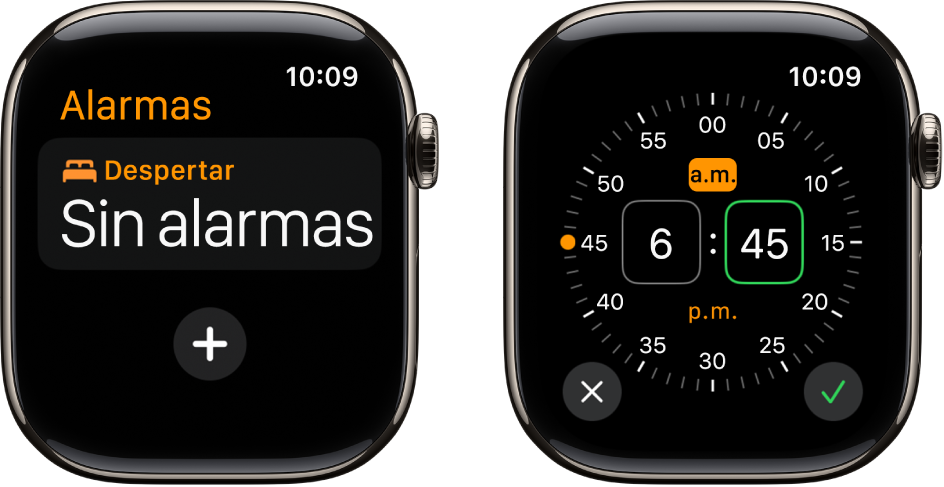
Editar una alarma
Ve a la app Alarmas
 en tu Apple Watch.
en tu Apple Watch.Toca la hora de la alarma y luego toca cualquiera de las siguientes opciones para editar la alarma:
Cambiar la hora: cambia la hora de la alarma.
Repetir: elige los días de la semana en los que quieres que se repita la alarma.
Etiqueta: asigna un nombre a la alarma, como “Regar las plantas”.
Posponer: activa esta opción para que se muestre el botón para posponer cuando suene la alarma.
Duración de la posposición: elige por cuánto tiempo se pospone la alarma.
Ignorar el modo Silencio: activa esta opción para que el sonido siempre se reproduzca mientras traigas el Apple Watch puesto.
Consejo: para crear una alarma que vibra pero no emite sonido, activa el modo Silencio.

Desactivar la opción Posponer
Cuando suena una alarma, puedes tocar Posponer para que la alarma se silencie por unos minutos antes de que vuelva a sonar. Si no quieres permitir la opción Posponer, sigue estos pasos:
Ve a la app Alarmas
 en tu Apple Watch.
en tu Apple Watch.Toca la alarma en la lista y desactiva la opción Posponer.
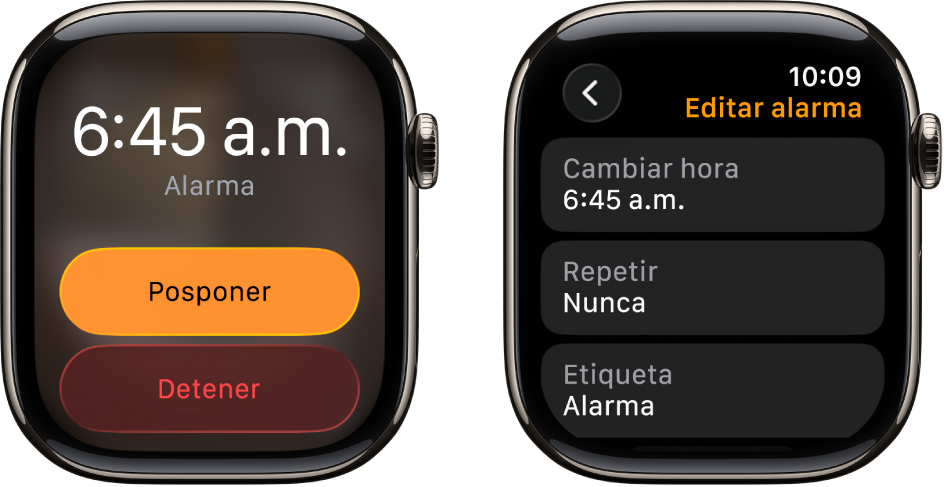
Eliminar una alarma
Ve a la app Alarmas
 en tu Apple Watch.
en tu Apple Watch.Desliza hacia la izquierda sobre una alarma y toca
 .
.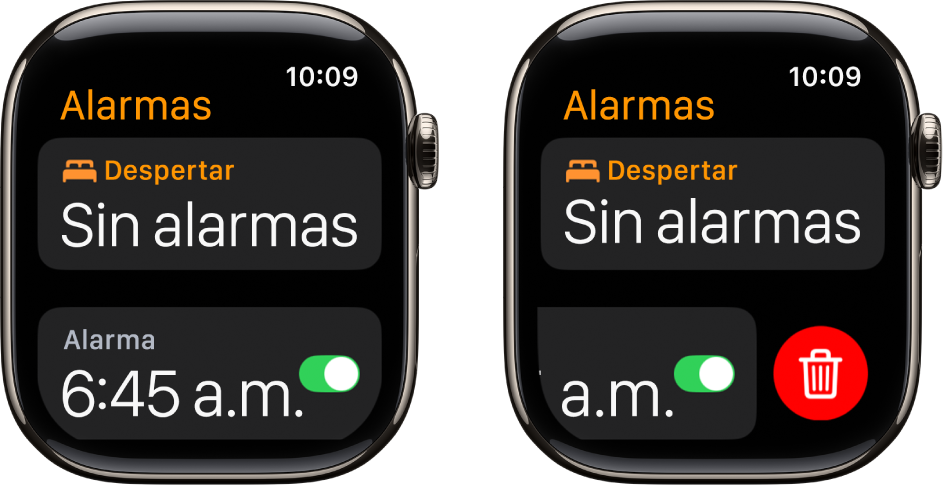
Omitir un despertador
Si tienes un despertador que es parte de tu horario de sueño, puedes omitirlo por un día.
Ve a la app Alarmas
 en tu Apple Watch.
en tu Apple Watch.Toca la alarma que aparece debajo de Alarmas y elige y elige Omitir por esta noche.
Para descubrir cómo crear un horario de sueño, que incluye los despertadores, consulta Configurar Sueño en el Apple Watch.
Recibir las mismas alarmas en el iPhone y el Apple Watch
Establece una alarma en tu iPhone.
Ve a la app Apple Watch en tu iPhone.
Ve a Mi reloj > Reloj y activa Notificaciones del iPhone.
Tu Apple Watch te avisará cuando se active una alarma para que puedas posponerla u omitirla (no recibirás alertar en tu iPhone cuando se activen las alarmas del Apple Watch).
Configurar el Apple Watch como reloj de mesa de noche con alarma
Ve a la app Configuración
 en tu Apple Watch.
en tu Apple Watch.Toca General, toca Mesa de noche y activa esta opción.
Cuando conectes tu Apple Watch a su cargador y actives el modo de mesa de noche, la pantalla mostrará el estado de carga, la hora y fecha actual, y cualquier alarma que tengas programada. Para ver la hora, toca la pantalla o empuja ligeramente tu Apple Watch. Incluso tocar o mover un poco la mesa podría funcionar.

Si programaste una alarma usando la app Alarmas, tu Apple Watch en modo de mesa de noche te despierta suavemente con un sonido de alarma único.
Cuando suene la alarma, presiona el botón lateral para desactivarla, o presiona la Digital Crown para posponerla.